windows10专业版安装教程
- 分类:Win10 教程 回答于: 2022年09月20日 08:50:00
简单的windows10专业版安装系统的方法就是借助装机工具在线一键重装系统啦,那么对于windows10专业版怎么安装这个问题,不会的话可以来看看这篇windows10专业版安装教程。
工具/原料:
系统版本:windows10专业版
品牌型号:惠普星14s青春版
软件版本:咔咔装机一键重装系统 v2290
方法/步骤:
1、下载安装咔咔装机一键重装系统软件并打开,在线重装栏目选择win10专业版系统安装。
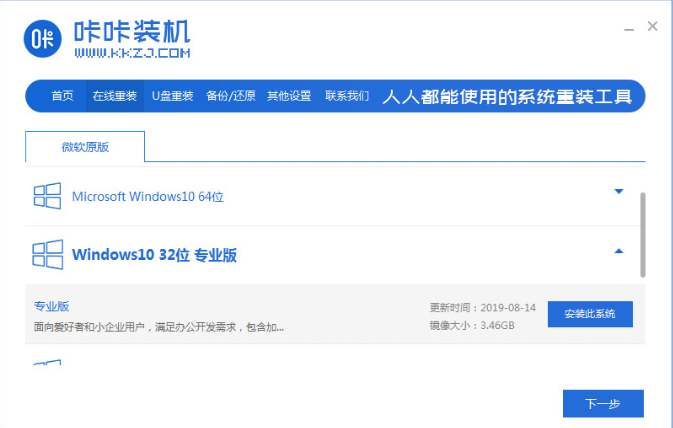
2、软件将会开始自动下载系统文件。

3、等部署环境完成后重启电脑即可。

4、来到启动页面选择kaka pe-msdn项进入pe系统内。
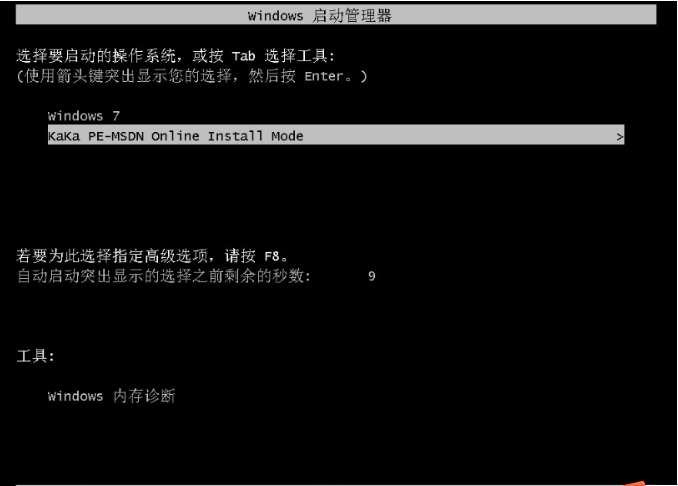
5、此时咔咔装机工具会自动打开安装win10系统。
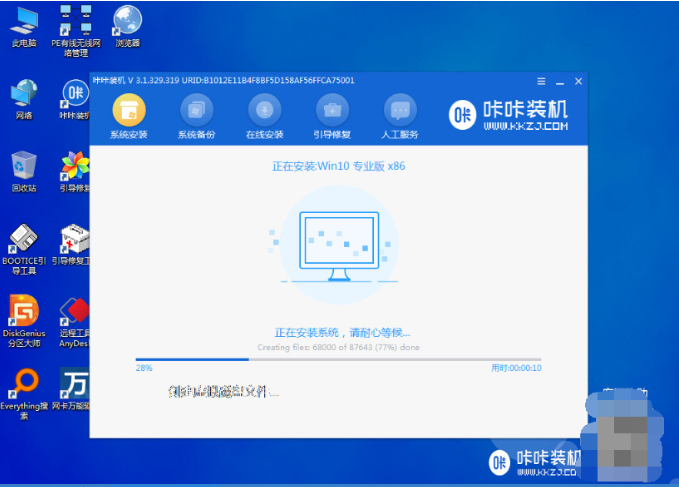
6、安装完成之后后,点击立即重启。
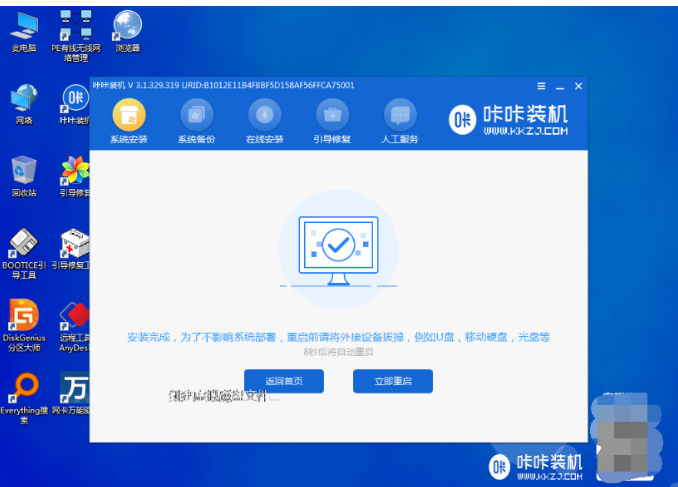
7、电脑重启后进入到安装好的win10专业版页面,win10安装专业版就完成啦。
总结:
上述就是windows10专业版安装教程啦,希望对你们有所帮助。
 有用
26
有用
26


 小白系统
小白系统


 1000
1000 1000
1000 1000
1000 1000
1000 1000
1000 1000
1000 1000
1000 1000
1000 1000
1000 1000
1000猜您喜欢
- 电脑win10系统安装下载2017/08/30
- win10x系统是什么系统?会免费吗?..2021/02/21
- win10产品密钥,小编教你win10产品密钥..2018/05/14
- 戴尔台式机如何安装系统win10..2020/05/29
- 戴尔笔记本重装系统win10的详细步骤..2022/08/10
- 关闭win10更新消息提示的方法..2021/09/15
相关推荐
- 新手必看的win10安装方法2021/01/14
- 64位旗舰版win10序列号分享制作步骤..2017/06/24
- win10系统电脑怎么设置密码图文详解..2021/02/24
- 简述自己怎么重装电脑系统win10..2022/12/09
- 重装系统win10u盘安装步骤演示..2022/04/22
- 为你解答win10下怎么调整字体大小..2018/12/07

















